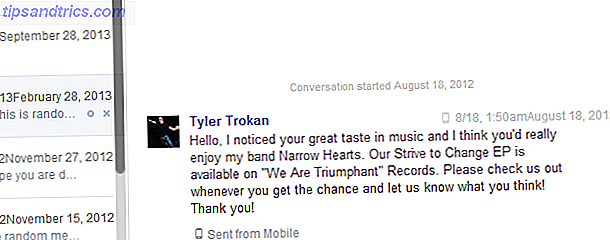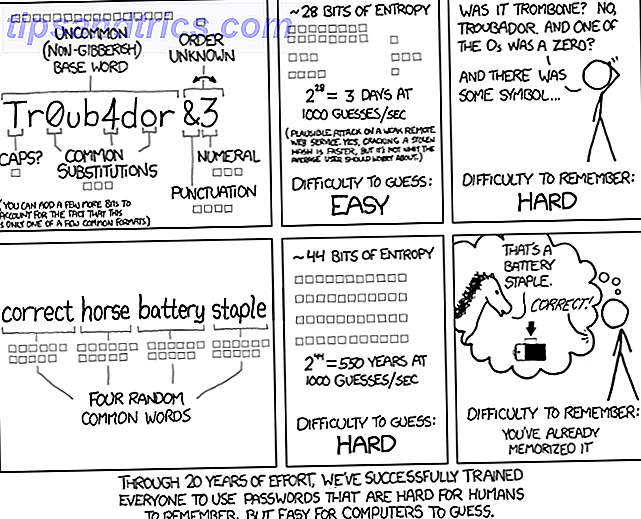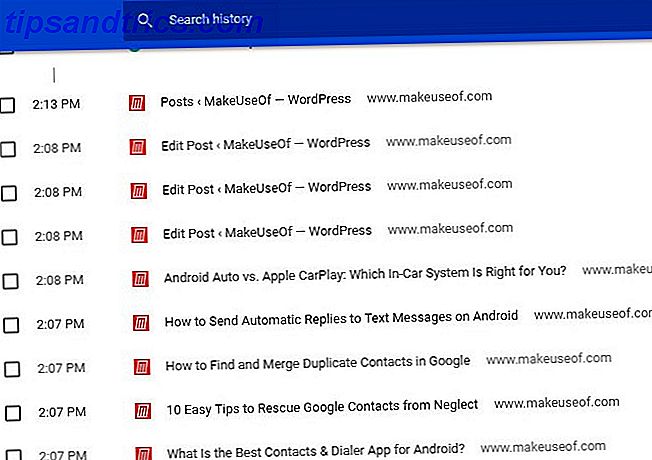PDF er et kjent filformat for de fleste. Adobe introduserte den første gang i 1993, og senere standardiserte den i 2008 for å tillate alle å lage PDF-filer og verktøyene som er nødvendige for å gjøre det.
I disse dager er det for mange PDF-redaktører å velge mellom, og de synes alle å utføre samme oppgave. De fleste av dem er ikke verdt tiden din, men det er også ganske vanskelig å få mye gjort gratis.
Så her er våre toppvalg for redigering og opprettelse av PDF-filer på din Mac.
Hvordan skrive ut til PDF i macOS
Macen din kan opprette PDF-filer innfødt, noe som betyr at enhver desktop publishing-app kan bli en PDF-editor. Du vil gå glipp av funksjoner som interaktive skjemaer, men det er ingen raskere måte å dele et dokument eller en nettside som PDF.
Slik eksporterer du som PDF i macOS:
- Klikk på Arkiv> Skriv ut i redigeringsprogrammet, nettleseren eller et annet relevant program.
- Finn PDF- rullegardinmenyen nederst i dialogboksen Skriv ut. Klikk på den og velg Lagre som PDF .
- Gi filen et navn, oppgi et passord om nødvendig under Sikkerhetsalternativer, og klikk deretter Lagre .
Redigerer PDF-filer med forhåndsvisning
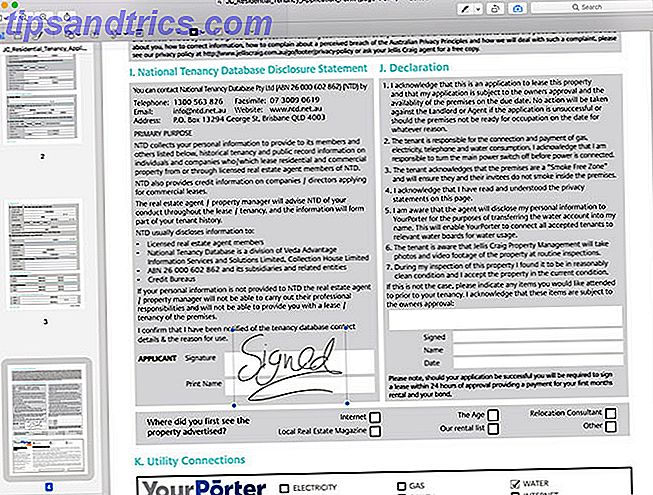
Kort sagt: Del av macOS. Fine for oppmåling, signering av dokumenter og enkel PDF-administrasjon; ikke en "ekte" PDF-editor eller skaperen.
Forhåndsvisning er en app som kommer forhåndsinstallert som en del av macOS. Det er en barebones dokumentfremviser, men den inneholder også noen få praktiske PDF-verktøy. Dessverre er det ikke en PDF-skaperen . Du kan ikke designe interaktive dokumenter eller skjemaer fra begynnelsen med Preview, men du kan gjøre rudimentære redigeringer til eksisterende.
De beste funksjonene er oppsummerings- og annoteringsverktøy. Slik lager du, flett, splitt og merker PDF-dokumenter på en Mac. Slik lager du, flett, splitt og merker PDF-dokumenter på en Mac. Betal ikke for PDF-programvare! Konverter dokumenter, slå sammen eller del PDF-filer, og skriv og skriv formularer gratis på din Mac. Les mer . Forhåndsvisning lar deg også omorganisere sideordre, slette sider, importere nye sider og eksportere enkelte sider som separate dokumenter. Du kan ikke redigere eksisterende PDF-elementer eller opprette nye, noe som betyr at du ikke kan "redigere" PDF-filen så mye som å annotere den.
Forhåndsvisning fungerer som en bedre PDF-visningsprogram enn en redaktør. Du kan signere skjemaer ved å bruke den innebygde signaturfunksjonen, skrive inn tekst i skjemaer og lagre innspillingen, og merk opp en PDF med figurer, piler, tilpasset tekst og din egen kryptering. Disse verktøyene er enkle å bruke og ser bra ut på siden, men det er langt fra en riktig redaktør.
Enkelte brukere rapporterer at forhåndsvisning ikke viser sine endringer riktig i andre redaktører, selv om jeg ikke har hatt noen problemer med dette når jeg bruker appen til å signere og returnere skjemaer.
Redigerer PDF-filer med LibreOffice Draw
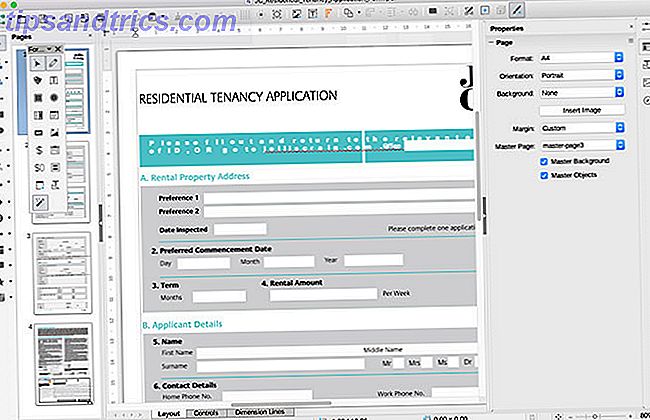
Kort sagt: Riktig gratis PDF redigering og opprettelse med en åpen kildekode-utseende, vorter og alt.
Det er mye å elske om open-source office-serien LibreOffice De 7 beste gratis Microsoft Office-alternativene De 7 beste gratis Microsoft Office-alternativer Microsoft Office er kongen av kontorsuiter, men det betyr ikke at det er den rette for deg. Her er noen andre kontorsuiter du kanskje liker bedre! Les mer, ikke minst Draw-appens evne til å redigere PDF-filer. Vi snakker ikke enkle markup a la Preview, men fullblåst PDF-redigering. For å komme i gang, start Draw og pek det på PDF-filen du vil redigere.
Når tegnet åpner filen, konverterer formelementelementene til faste bilder som du kan endre størrelsen på og flytte. Du kan også flytte eller fylle tekstbokser, men alle forhåndsdefatte data vil gå tapt ved import. Du kan legge til dine egne former og bokser, formelementer, diagrammer, tabeller og så videre.
Det største problemet med LibreOffice Draw er tolkningen av enkelte PDF-filer. Formateringen kan virke litt av, med merkelig tekstkjerning og stilfortolkning. Det er også en ganske begrenset PDF-skaperen. Formskapsverktøy er gjemt under Vis> Verktøylinjer> Formkontroller . Disse kan til og med skape interaktive arbeidsformer, men verktøyene er langt fra avanserte.
Last ned: LibreOffice (Free)
Redigere PDF-filer med Adobe Acrobat Pro DC
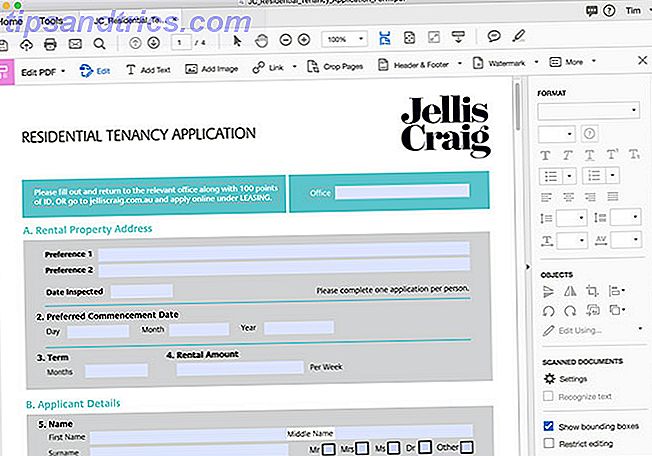
Kort sagt: Dyrt men komplett, perfekt for redigering og oppretting av PDF-filer fra bunnen av. Det er også den eneste appen på denne listen for å inkludere optisk tegngjenkjenning (OCR).
Adobe opprettet PDF, og det gir fortsatt en av de beste løsningene for PDF redigering, opprettelse og alle de grunnleggende oppgavene i mellom. DC står for "Document Cloud" som skal gi deg en ide om hva Adobe går for: en abonnementsbasert alt-i-ett-løsning. Ved $ 15 per måned er den største hindringen for oppføring prisen, men du kan prøve gratis før du kjøper.
For pengene dine får du et av de beste verktøyene i sitt slag. Med Acrobat kan du ta standard ruten for "desktop publishing", men det er også en konverteringsmester. Dette betyr at du kan designe dokumentet ditt i Sider, Word, eller til og med en app som Illustrator, deretter konvertere med Acrobat, legge til litt PDF-jazz, og hold det alt nyttig i skyen. Du kan til og med knipse et bilde med kameraet ditt, og slå det til et interaktivt dokument.
Hver gang du åpner en PDF, vil Acrobat skanne den og gjøre tekst søkbar ved hjelp av OCR. Redigeringsverktøy er uten sidestykke, og du trenger ikke å bekymre deg for de rare formasjonsproblemene som er sett i gratis løsninger som LibreOffice. En klar differensiering mellom redigerings- og visningsmodus betyr at du ikke ved et uhell vil skru opp formatering mens du prøver å fylle ut et skjema. Hvis du har råd til det, blir du ikke skuffet.
Last ned: Adobe Acrobat Pro DC (gratis prøveversjon, abonnement påkrevd)
Redigerer PDF-filer med PDF Expert
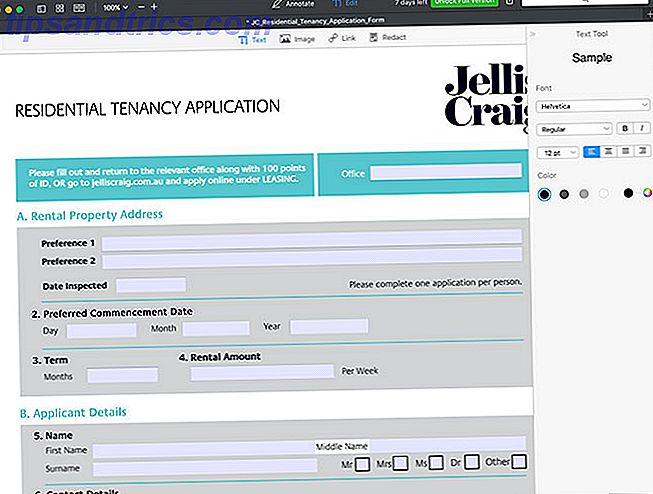
Kort sagt: En rimelig PDF-editor med én lisens, som mangler noen kreative verktøy, men spiller fint med de fleste PDF-filer.
Readdle's PDF Expert er et premium verktøy, men det er et engangskjøp. For $ 60 får du en kompetent editor som gir riktig PDF-dokumentredigering som er et trinn over hva Preview tilbyr. Dessverre er PDF-opprettelse fra grunnen ikke et alternativ her, og noen av redigeringsverktøyene lar noe å være ønsket.
Appen er en kompetent editor for grunnleggende tekst, oppslag og bilderelaterte oppgaver. Du kan fikse skrivefeil, legge til et nytt bilde i CV-en, eller legge til hyperkoblinger, men det finnes ingen verktøy for å legge til nye former og skjemafelter. Det inkluderer imidlertid verktøy for sammenslåing, annotering, signering av dokumenter og et raskt søk.
Hvis du trenger en god redaktør og ikke kan forplikte seg til et Creative Cloud-abonnement, kan PDF Expert bare passe regningen. Det er en syv-dagers gratis prøveversjon ved nedlasting, slik at du kan teste ut funksjonene og avgjøre om appen går langt nok med sine begrensede verktøy. Det er verdt å merke seg at appen har positive anmeldelser og en 4, 5 / 5 stjernerangering på Mac App Store.
Last ned: PDF Expert ($ 60)
Glem de andre PDF-redaktørene
Jeg prøvde ganske få PDF-redaktører mens jeg kom opp med denne listen, og Adobe Acrobat Pro DC var trolig den beste løsningen. Windows-brukere kan bruke programmer som Nitro og Foxit til vanlige PDF-oppgaver, men scenen er litt mer begrenset på en Mac. Pass spesielt på at falske destinasjonssider maskerer som offisielle nettsteder, spesielt hvis de foreslår at du bruker en tredjeparts installasjonsprogram for nedlastinger.
For elektroniske verktøy, sjekk ut vår liste over nettleserbaserte PDF-redaktører som lar deg redigere dokumenter gratis. Slik redigerer du alle PDF-filer på nettet. Slik redigerer du alle PDF-filene dine Online Du trenger ikke å installere programvare bare for å fylle ut eller rediger en PDF. Vi har samlet online løsninger du kan slå til for alle dine PDF redigering behov. Les mer .